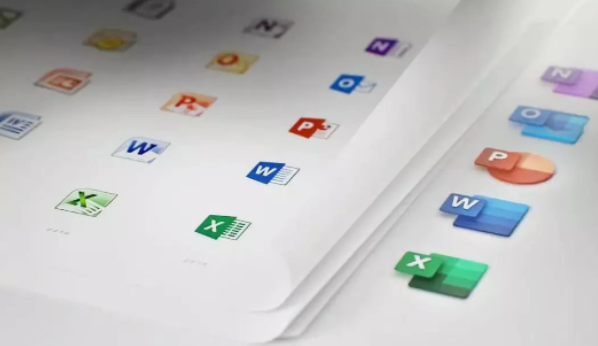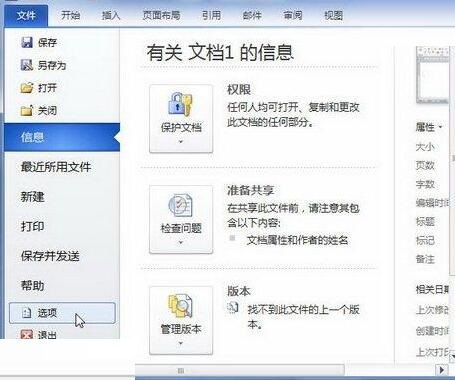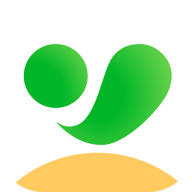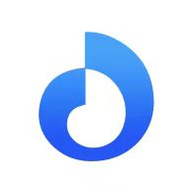word背景图片怎么设置
发布时间:2022-12-09 11:07:46来源:pi7手游网作者:匿名
word背景图片怎么设置大小?不是用户没有使用过这个功能,不知道word背景图片怎么设置的?设置怎么调整背景大小等,下面可以试一试小编介绍的方法哦!
Word相关推荐:

word背景图片怎么设置

1、打开需要设置背景图片的word文档;

2、如上图所示,点击图示标注1所示的“设计”,接着找到菜单中图示标注2所示的“页面颜色”,然后点击图示标注3所示的“填充效果”;

3、接着会出现如上图所示的填充效果界面,我们点击图示标注1所示的“图片”,然后点击图示标注2所示的“选择图片”;

4、接着就会弹出图片插入界面,如上图所示,提供了从文件插入图片、必应图像搜索插入图示、Onedrive插入图片三个选项,我们根据自己的需要选择需要设置为背景图片,最后点击“确定”。

5、设置好背景图片的具体效果如上图所示,我们已经可以看到word文档的背景已经设置为自己想要的背景图片了。
以上是小编为大家带来的关于word背景图片怎么设置的内容介绍,有没有帮助到你呢?喜欢的用户欢迎关注佩琪手游网吧!
注:文中插图与内容无关,图片来自网络,如有侵权联系删除。
上一篇:豆包怎么设置暗色模式
下一篇:百度翻译离线包在哪
相关推荐
猜你喜欢
一个好的手机文档软件可以帮助你管理和保存手机上的各种文档文件,这样你的手机上的文档就不会乱七八糟,你也知道去哪里找,市场上有许多文档应用,许多小伙伴会问哪个更好,pi7小编便准备了本期手机版文档软件,来试试吧~
- 热门教程
- 最新教程
-
01

iPhone14 欧美日韩版本:特色与差异解析 2024-10-21
-
02

雷电将军狂飙视频高清壁纸大全:雷电将军:狂飙之旅的高清壁纸精选 2024-10-16
-
03

豆包怎么生成图片 2024-10-11
-
04

小红书自动刷新怎么打开 2024-09-23
-
05

wps一页显示不全怎么调整 2024-09-13
-
06

抖音聊天背景怎么邀请对方一起换 2024-09-12
-
07

小红书怎么更改在线状态 2024-09-11
-
08

excel怎么加密码 2024-08-30
-
09

百度网盘查看群组数据怎么查 2024-08-13
-
010

喵喵记账怎么记录每日支出 2024-08-12